Installare Calibre per Windows MacOS e Linux per organizzare, leggere e convertire gli ebook, per creare una libreria nel cloud e leggere i libri anche da mobile
Fino a qualche anno fa, quando si parlava di libreria, ci si riferiva a degli scaffali, solitamente di legno, in cui riporre in modo ordinato i libri che avevamo letto o acquistato senza poi averli neppure aperti.
L'avvento della digitalizzazione ha profondamente modificato anche questo concetto. Adesso si parla soprattutto di libreria virtuale, posizionata in una cartella del computer, con un elenco organizzato di file di vari formati di ebook. Questa cartella potrà essere organizzata e consultata con programmi specifici, e i vari ebook potranno essere pure convertiti nel formato più adatto al lettore che si sta utilizzando in quel momento.
Con l'accortezza di posizionare la cartella della libreria in un servizio di cloud, come Dropbox, Google Drive o OneDrive, potremo avere a disposizione tutti i nostri libri, non solo nel computer ma anche nello smartphone e nel tablet e pure quando siamo in mobilità. Si potrà cioè iniziare a leggere un libro a casa nel computer per poi proseguire la lettura in treno o mentre siamo aspettando il nostro turno in banca o alla posta.
Gli ebook sono importanti anche per docenti e studenti, perché permettono di consultare i testi della libreria virtuale in tempo reale. In questo articolo vedremo quello che è il miglior programma gratuito e multipiattaforma per organizzare una tale libreria. Vedremo anche come aprire gli ebook di questa libreria da smartphone o tablet.
Calibre è il software gratuito che serve appunto per gestire la libreria, per aprire gli ebook, per convertirli, per taggarli e per molte cose ancora. Si va su Download Calibre e si clicca sul link adatto al nostro sistema operativo. Calibre è disponibile per Windows 7, 8, 10 (32bit e 64bit), Linux, MacOS e Portatile per installarlo per esempio in una chiavetta USB. Nel caso di Windows, verrà scaricato un file in formato .msi del peso di 67MB.
Ci si fa sopra un doppio click per iniziare l'installazione. Si mette la spunta sul quadratino quindi si va su I accept... e si segue il wizard che non presenta difficoltà. Bisogna prestare attenzione alla scelta della cartella di destinazione della libreria. Consiglio di scegliere una cartella appositamente creata di uno dei tre servizi di cloud sopra menzionati. Comunque l'operazione si spostare la libreria sulla nuvola si può fare anche successivamente.

L'interfaccia di Calibre, mostrata nello screenshot precedente, è quella della visualizzazione chiamata Cover Grid (o Griglia delle Copertine) ovvero che mostra le miniature dei vari ebook. Per modificare l'aspetto della interfaccia, si va in basso a destra su Disposizione per scegliere il tipo di visualizzazione preferita.
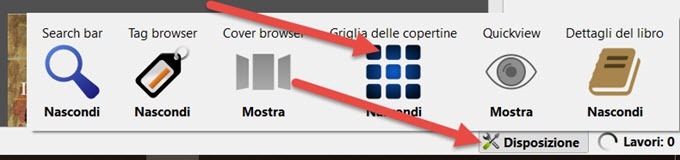
Il prossimo passaggio sarà quello di importare da una cartella i nostri ebook in Calibre.
AGGIUNGERE LIBRI A CALIBRE E MODIFICARNE I METADATI
Si clicca sul pulsante Aggiungi libri -> Aggiungi libri da una singola cartella, posto in alto a sinistra. Si sceglie la cartella in cui sono posizionati gli ebook da aggiungere, si selezionano, quindi si va su Apri

Gli ebook possono essere nei formati più vari tra cui EPUB, FB2, LIT, LRF, MOBI, PDB, PDF, PMLX, RB, RTF, TCR, TXT. Calibre importerà gli ebook insieme ai loro tag e li organizzerà nella libreria.

Se ci sono dei libri che non hanno titolo o non hanno copertina, si può andare su Modifica Metadati. Si possono modificare i metadati di un solo ebook o di un gruppo di libri elettronici. Nel secondo caso, si seleziona l'ebook in oggetto, quindi si va su Modifica Metadati -> Modifica i metadati individualmente

Si può aggiungere o modificare la copertina, cambiare o aggiungere il titolo, cambiare o aggiungere il nome dell'autore. Sulla destra è presente una breve biografia dell'autore che pure quella può essere modificata.
LEGGERE E CONVERTIRE I LIBRI
I libri possono essere letti con il lettore di ebook di Calibre oppure anche aperti da un altro programma. Si seleziona il libro da aprire, cliccandoci sopra con il destro del mouse, quindi si va su Leggi -> Leggi with Calibre e-book viewer per aprire il libro elettronico con Calibre.

Il lettore di Calibre può essere messo a tutto schermo e ha sulla sua sinistra una gran quantità di strumenti per rendere la lettura più semplice. I pulsanti presenti sono 1) Indietro e 2) Avanti, 3) Open e-book per aprire un'altra pubblicazione, 4) Copia per copiare negli Appunti il testo selezionato, 5) Pulsanti per aumentare o diminuire la dimensione dei caratteri, 6) Bottone per andare all'indice, 7) Pagina precedente e successiva, 8) Segnalibro per ritrovare la pagina, 9) Modalità di riferimento per visualizzare il numero del paragrafo, 10) Preferenze per scegliere le opzioni di visualizzazione, 11) Pulsante per i metadati, 12) Bottone per caricare i temi, 13) Pulsante per stampare l'ebook in formato PDF.
Facendo un doppio click su una miniatura di un libro, questo verrà aperto nel formato con cui è stato caricato e visualizzato, per esempio, in Adobe Acrobat Reader DC, se si tratta di un file PDF.
Per la conversione di un ebook in un altro formato, si clicca con il destro del mouse sulla copertina del libro.
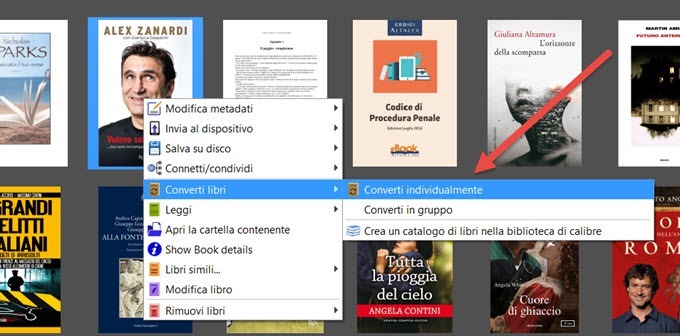
Si sceglie poi Converti libri -> Converti individualmente. I formati di input e output ricordo che sono i seguenti: EPUB, FB2, LIT, LRF, MOBI, PDB, PDF, PMLX, RB, RTF, TCR, TXT.

Verrà aperta una finestra di configurazione dei Metadati con diverse schede su cui operare. Per una semplice conversione, si va in alto a destra e si sceglie il formato di output quindi si va su OK in basso a destra. In basso a destra su Lavori verrà mostrato il numero 1 e inizierà la conversione. Per trovare la cartella in cui è stato inviato il file dell'ebook convertito, si può andare sulla colonna di sinistra, cliccare su Formati e scegliere il formato di uscita che abbiamo selezionato. La miniatura dell'ebook sarà visibile nell'elenco a griglia.
Ci si clicca sopra con il destro del mouse per poi andare su Salva su disco -> Salva su disco e selezionare la cartella di destinazione. Vi verrà inviata una cartella con tutti i formati del libro in oggetto.

Si può pure aprire la Libreria di Calibre su Esplora File, cercare il nome del libro e aprirne la cartella relativa.
LETTURA DEI LIBRI DELLA LIBRERIA SU DISPOSITIVO MOBILE
Poniamo il caso che la libreria di Calibre sia stata inserita in una cartella di Dropbox. Si apre Dropbox con un cellulare o con un tablet Android e si seleziona tale cartella. Con un iPhone il procedimento non dovrebbe essere troppo dissimile. Con la funzione ricerca di Dropbox, si digitano le parole chiave del titolo del libro.

Si seleziona la cartella con il titolo del libro, quindi si tocca sul file dell'ebook. Se fosse un PDF potrebbe essere aperto anche direttamente. Nel caso più probabile di un ebook in formato .epub, visualizzeremo un pulsante con il testo Apri con. Si seleziona Google Play Libri (una volta o sempre). Il libro verrà aggiunto alla nostra libreria su Google Libri e potrà essere aperto e letto con il visualizzatore di ebook di Google.

Al posto di Google Libri si può scegliere un altro lettore di ebook installato nel nostro dispositivo.
CONSIDERAZIONI CONCLUSIVE
Calibre è un programma utilissimo per gestire e visualizzare gli ebook ma ha anche molte altre funzionalità che non posso elencare in un solo post. Per approfondire il tema vi consiglio altri articoli che ho pubblicato:


Nessun commento :
Posta un commento
Non inserire link cliccabili altrimenti il commento verrà eliminato. Metti la spunta a Inviami notifiche per essere avvertito via email di nuovi commenti.
Info sulla Privacy